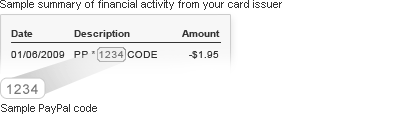1. 如何用WordPress搭建自己的博客
http://www.yelinsky.com/blog/archives/218.html
2. 官网解释的安全步骤,值得一看:
http://codex.wordpress.org/zh-cn:WordPress_%E6%96%B0%E6%89%8B_-_%E5%A6%82%E4%BD%95%E5%BC%80%E5%A7%8B
和
http://codex.wordpress.org/zh-cn:Main_Page
3. WordPress的安装过程
中文版:http://codex.wordpress.org.cn/index.php?title=WordPress%E7%9A%84%E5%AE%89%E8%A3%85%E8%BF%87%E7%A8%8B
英文版:http://codex.wordpress.org/Installing_WordPress
1.注册国际域名
已经参考这里:
在国外进行国际域名注册
http://www.williamlong.info/archives/1013.html
和这里:
http://www.squidoo.com/godaddy-coupon-2009
的优惠券“FAN3”,在:
GoDaddy
上注册了,通过淘宝Alipay付的钱,价钱是$7.67。
注册成功后,提示激活一个邮箱,我激活的是admin@CRIFAN.COM
然后又让发布一个instantPage。
然后可以登陆网页版:
GoDaddy workspace Email Login
https://asia.login.secureserver.net/index.php?app=wbe.ap&logout=1
去管理自己的域名。(此处登录名是admin@crifan.com)
但是登陆:
点击右上角的Owner Login,登陆,其用户名是一串数字,可以在注册时候收到的那封邮件里面找到。
2.买虚拟主机
参考这里:http://www.webhosting-cheap.info/ -> http://www.webhosting-cheap.info/webhosting-cheap-top2
和另外的这里:http://www.hostmonstercn.com/,然后去HostMonster买虚拟主机。
(另外可以去这里:http://bbs.idcspy.com/forum-46-1.html 看看关于hostMonster的内容)
关于购买过程,可以参考:
HostMonster 虚拟主机申请购买流程图解
http://www.baiyage.com/hostmonster-signup.htm
和
http://www.hostmonstercn.com/hostmonster/hostmonster-order
买之前,先去paypal注册了个greenwaste 163邮箱的那个账号(注册时候,选择语言为中文,这样方便操作)
(关于paypal里面的操作流程,这里:
https://www.paypal-biz.com/paypalcollege/guide/financial_info_guide/guide_fina_03.html
有官网的教程),并关联了一个招行MasterCard的信用卡,其需要确认:
您已在2011年12月06日将借记卡或信用卡关联到PayPal账户。为了确保信用卡是您本人的,我们向它收取了一小笔您需要对卡进行确认的费用(当您完成后,我们会将款项退还到您的PayPal账户)。 这笔收费将在此卡对账单上产生一个唯一的4位数代码。如果您没有立即看到这笔收费,请别担心,有时需要几天时间才能显示。如果您无法在线查看卡对账单,请查看邮寄给您的纸质账单(这可能需要30天之久)。您将找到由PayPal收取的并带有4位数代码的一笔费用。
怎样确认您的卡:
完成这步后,您就可以通过PayPal用您的卡更安全地在网上支付,而不会向卖家暴露您的财务信息。 PayPal |
其收了我1.95美元,等确认后,会再返还。
刚去招行登陆网上银行查看了下 未出账单查询->美元账户明细,还是空的,没生成对应的账单呢。
所以现在剩下的就是等待对应的账单生成,然后找到那4个数字,再回来确认关联此信用卡。
点击这里:https://www.paypal.com/c2/PROFILE
去登陆paypal。3天后,终于可以在招行信用卡在线查看到收到了一笔从paypal的费用,里面可以找到那4位数字,然后到登陆paypal后,点击账户首页->未认证,即可填入这4位数字去认证此信用卡。认证完毕后,可以看到状态就变为已认证:
您的PayPal账户已获得认证 |
这下,就可以通过paypal去在线通过美元买东西了。
然后去hostmonster去买了12个月=1年的虚拟主机,每月是$6.95。
(如果是一次性买2年=24个月的,才是$5.95/月)
登录名是domain name:crifan.com
密码:refer邮件草稿。
注册完毕后,可以去这里登陆:
https://login.hostmonster.com/webmail/hostmonster/?login=1
把本地的wordpress弄到hostmonster上,可以参考:
http://www.idcpop.com/HostMonster/study/664.shtml
3.下载php(zip版解压即可,不需要安装)
去http://windows.php.net/download/下载:
VC9 x86 Thread Safe Installer
http://windows.php.net/downloads/releases/php-5.3.8-Win32-VC9-x86.msi
不过后来又重新下载了zip包:
http://windows.php.net/downloads/releases/php-5.3.8-Win32-VC9-x86.zip
4.下载apache并安装
去http://httpd.apache.org/download.cgi下载对应的稳定版:
Win32 Binary including OpenSSL 0.9.8r (MSI Installer)
httpd-2.2.21-win32-x86-openssl-0.9.8r.msi
或者从:
http://www.apache.org/dyn/closer.cgi
-> http://apache.etoak.com//httpd/binaries/win32/
里面可以找到更多的不同的版本。
期间安装遇到问题并解决了:
【已解决】(OS 10048)Only one usage of each socket address (protocol/network address/port)
5.配置php和apache
参考这里:
http://tech.163.com/06/0206/11/299AMBLT0009159K_2.html
去配置了php和apache
6.下载mysql并安装
到这里:
http://www.mysql.com/downloads/
去下载了MySQL Installer 5.5.17:
http://mirrors.ircam.fr/pub/mysql/Downloads/MySQLInstaller/mysql-installer-5.5.17.0.msi
安装最后出问题,后来解决了:
【已解决】MySQL 5.5.17 安装配置的时候出错:mysql-server-5.5-winx64:100 – Unable to configure service
关于如何建立数据库等操作,参考这里:
http://dev.mysql.com/doc/refman/5.1/zh/tutorial.html#connecting-disconnecting
此处涉及的一些命令为:
| mysql -u root -p |
然后输入密码
连接数mysql后
1 2 3 4 5 6 7 8 9 10 11 12 13 14 | mysql> create database wordpress;Query OK, 1 row affected (0.00 sec) mysql> show databases;+--------------------+| Database |+--------------------+| information_schema || mysql || performance_schema || test || wordpress |+--------------------+5 rows in set (0.00 sec) |
7.选用合适版本的apache
运行wordpress,一直都还是有问题,最后,还是去卸载了之前的x86的apache,然后网上找到了x64版本的apache:
http://www.anindya.com/apache-http-server-2-2-21-x86-and-x64-windows-installers/
apache_2.2.21-x64-no-ssl.msi (Mirror 1) (Mirror 2)
apache_2.2.21-x64-openssl-1.0.0e.msi (Mirror 1) (Mirror 2)
然后又重新安装了apache_2.2.21-x64-openssl-1.0.0e.msi,然后又到这里:
http://www.apachelounge.com/viewtopic.php?p=19485
注意:上述两版本,会被symantec报说文件不安全,所以后来又删了这个版本,然后又重新安装了官方的版本。。。
后下载了php的x64版:
http://www.erazergermany.de/HOME/PHP-5.3.8-Win64.zip
http://www.erazergermany.de/HOME/PHP-5.3.8-Win64-NTS.zip
把之前的x86的换成这里的x64版本的。
其中,这个老外的博客:
里面有apache和php的x64和x86版本的,结果现在都下载地址都失效了。
8.安装非安装版的apache
对于apache(非安装的)解压缩版本的,参考这里:
http://hb.qq.com/a/20100105/000207.htm
去先配置好httpd.conf之后,再运行对应的命令:
| httpd -k uninstall |
和
| httpd -k install |
即可实现安装和卸载对应的httpd服务,即可以在services中看到的Apache的那个服务。
然后在运行ApacheMonitor.exe,即可以在任务栏中看到对应的那个monitor工具,手动点击去实现启动或者重启对应的apache服务了。
正常的log如下:
1 2 3 4 5 6 7 8 | D:\tmp\WordPress\DevRoot\httpd-2.2.19-win64\httpd-2.2-x64\bin>httpd.exe -k uninstallRemoving the Apache2.2 serviceThe Apache2.2 service has been removed successfully. D:\tmp\WordPress\DevRoot\httpd-2.2.19-win64\httpd-2.2-x64\bin>httpd.einstallnstallInstalling the Apache2.2 serviceThe Apache2.2 service is successfully installed.Testing httpd.conf....Errors reported here must be corrected before the service can be started. |
9.HTTP 403 Forbidden
刚去打开apache的127.0.0.1,出现错误:HTTP 403 Forbidden
网上找到这里的解决办法:
http://blog.163.com/hs_admin_jsjd/blog/static/175159035200842024822104/
即把httpd.conf中的”Deny from all”改为”Allow from all”,然后再去重启apache服务,然后再打开127.0.0.1就可以正常访问了,显示”It works!“,然后再打开:
也可以正常显示php的信息了。
10.您的 PHP 似乎没有安装运行 WordPress 所必需的 MySQL 扩展
.再去把wordpress拷贝进去,运行:
http://localhost/wp-admin/install.php
显示
| 您的 PHP 似乎没有安装运行 WordPress 所必需的 MySQL 扩展。 |
突然想起来了,之前,也是显示同样的信息,但是当时是乱码,所以没看出来是什么内容,只是可以看到PHP,wordpress等字眼。
估计是之前装的是非64位的apache,php和mysql所导致的。
现在虽然也是同样没找到mysql,但是至少保证了apach和php可以正常运行,而且没有乱码了。
折腾了半天,最后终于解决了问题:
【已解决】运行wp-admin/install.php去安装wordpress,出错:您的 PHP 似乎没有安装运行 WordPress 所必需的 MySQL 扩展。
转载请注明:在路上 » 【简单记录】用wordpress建立个人博客站点的前后过程(本地建站,买域名,买主机,在线建站)